Grammarly est un puissant assistant d'écriture basé sur l'IA qui vous aide à écrire de manière plus efficace et efficiente.
Il peut détecter les fautes d'orthographe et de grammaire, et même offrir des conseils sur la façon d'améliorer votre utilisation de la langue.
Et maintenant, grâce à son intégration avec Microsoft Office, vous pouvez utiliser Grammarly directement dans Powerpoint.
Comment ajouter de la grammaire à PowerPoint ? Guide étape par étape
Voici un guide étape par étape sur la façon d'activer et d'utiliser le module complémentaire Grammarly dans Powerpoint.
Étape 1 : Installez le module complémentaire Grammarly pour Microsoft Office
La première étape consiste à installer le gramaticalmente module complémentaire pour Microsoft Office. Pour ce faire, ouvrez l'onglet "Insérer" en haut de votre fenêtre PowerPoint et sélectionnez "Obtenir des compléments" dans le menu du ruban.
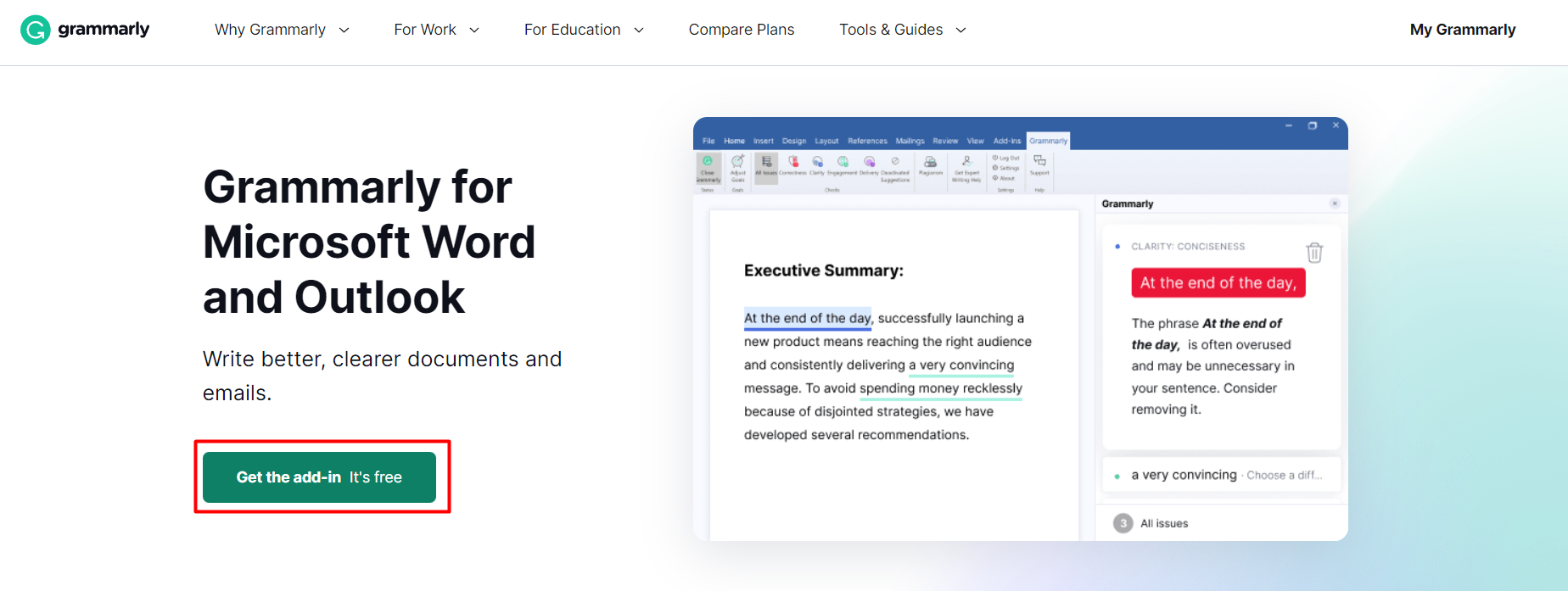
Cela ouvrira une fenêtre contenant tous les modules complémentaires disponibles pour Microsoft Office. À partir de là, recherchez "Grammaire" et cliquez sur "Ajouter" pour l'installer dans votre application PowerPoint.
Étape 2 : Activer le complément de grammaire dans PowerPoint
Une fois que vous avez installé le complément pour Microsoft Office, vous devrez l'activer dans PowerPoint lui-même.
Pour ce faire, cliquez sur l'onglet Fichier dans la barre de menu principale et sélectionnez Options dans le menu déroulant.
Cela ouvrira une nouvelle fenêtre où vous pourrez personnaliser divers paramètres relatifs à votre Présentation PowerPoint .
Dans cette fenêtre, choisissez Compléments dans la barre latérale gauche, puis sélectionnez Compléments COM dans la liste déroulante Gérer en bas de cette fenêtre.
Enfin, cochez "Grammaire pour Microsoft Office" et cliquez sur OK pour enregistrer vos modifications.
Étape 3 : Utilisez la grammaire dans votre présentation
Maintenant que vous avez activé la grammaire dans votre présentation, vous pouvez commencer à l'utiliser immédiatement !
Mettez simplement en surbrillance n'importe quel texte dans votre document de présentation (par exemple, une diapositive de titre ou un corps de texte), puis cliquez sur l'icône Grammaire dans votre barre des tâches ou dans le menu du ruban en haut de l'écran (il ressemble à un G majuscule).
Cela ouvrira un panneau latéral où vous pourrez voir toutes les erreurs d'orthographe ou de grammaire détectées par Grammarly ainsi que des suggestions utiles sur la façon de les améliorer.
Vous pouvez ensuite accepter ces modifications en cliquant sur chaque modification suggérée individuellement ou simplement en appuyant sur Accepter toutes les modifications, le cas échéant !
Liens rapides:
- Quillbot vs Grammarly : quel est le meilleur ?
- Examen de Copy.ai : est-ce vraiment un bon outil de rédaction ?
- Jasper AI Review : peut-il remplacer un rédacteur de contenu ?
- Avis sur QuillBot : le logiciel de réécriture d'articles le plus efficace ?
Conclusion : comment ajouter de la grammaire à PowerPoint ?
S'assurer que vos présentations sont sans erreur n'a jamais été aussi facile grâce à l'intégration de Grammarly avec les applications Microsoft Office comme PowerPoint !
En seulement trois étapes simples décrites ci-dessus, vous pourrez rapidement ajouter ce puissant assistant d'écriture à votre flux de travail afin de pouvoir créer des présentations plus soignées à chaque fois !
N'attendez plus - essayez-le dès aujourd'hui !
